در مقاله قبلی به تنظیمات و روش ایجاد بسته نصبی اشاره کردیم که چگونه میتوانید برای سایت خود بسته نصبی ایجاد کنید، در این آموزش قصد داریم روش درونریزی بسته نصبی را بر روی هاست با یکدیگر بررسی کنیم.
آموزش درونریزی بسته نصبی با Duplicator
آیا تابهحال با درونریزی پیشفرض وردپرس (xml) کارکردهاید؟ اگر با این بخش کارکرده باشید متوجه شدهاید که پاسخگوی نیاز شما نبوده است و دائماً با مشکلات بسیاری روبرو شدهاید، خبر خوبی که برای شما داریم این است که با افزونه Duplicator دیگر دچار این مشکلات نمیشوید.
خب، بعد از راهاندازی و تنظیمات افزونه Duplicator – WordPress Migration Plugin در آموزش انتقال سایت وردپرسی با Duplicator به بخش درونریزی بسته نصبی با Duplicator میرسیم.
اولازهمه هر دو فایلی (Archive – Installer) که در جلسه گذشته خروجی گرفتیم را در پوشهای که نیاز است نصب شود قرار میدهیم، شاید با خود بگویید این دو فایل چیست؟ (Archive) محتوای فایل فشردهشده دارای نسخه پشتیبان از سایت قبلی است که باید توسط افزونه Duplicator درونهاست شما اکسترکت شود، برای این کار باید اینستالر (Installer) را در کنار (Archive) در هاست خود بارگذاری کنید و آن را توسط مرورگر خود فراخوانی کنید تا داپلیکیتور بسته نصبی ایجادشده را در هاست شما نصب کند. (اگر میخواهید اینستالر را در هاست نصب کنید به بخش فایل منیجر هاست بروید و اگر میخواهید در دامنه اصلی نصب کنید، فایلها را در پوشه (public_html) قرار دهید) توجه کنید که برای درونریزی بسته نصبی با Duplicator نیاز است که اثری از وردپرس قبلی وجود نداشته باشد. سپس هر دو فایل بسته نصبی را در پوشه (public_html) در هاست و یا در پوشه (htdocs) در زمپ و در پوشه (www) در ومپ قرار دهید.
به مرورگر خود بازگردید و در نوار جستجو بعد از آدرس اینترنتی سایت خود این متن را تایپ کنید (Installer.php) تا به بخش درونریزی بسته نصبی هدایت شوید.
در قدم اول با تصویر زیر روبرو میشوید که پیشنهاد میشود با همین تنظیم روی گزینه I have read and accept all terms & notices (required to continue) کلیک کنید و به صفحه بعد بروید.
در انتهای کار احتمال دارد که به علت کمبود منابع با ارورهایی برخورد کنید که نیاز است مجدد درونریزی را انجام دهید، توجه کنید که اگر در هنگام درونریزی با خطا روبرو شدید میتوانید قسمت Extraction را روی Manual قرار دهید و مجدد مراحل درونریزی را انجام دهید.
- Extraction: برای اکسترکت بهصورت دستی از گزینه (Manual Archive Extraction) استفاده کنید و از گزینه (PHP ZipArchive) برای اکسترکت توسط سرور استفاده کنید.
- گزینههای بعدی که شامل (Logging- File Times- Config Files- Safe Mode) است را بهطور پیشفرض قرار دهید.
روی دکمه (Next) کلیک کنید.
بخش (Setup):
- Action: این قسمت را روی گزینه (Connect and remove All Data) قرار دهید.
- Host: این گزینه برای اکثر سرورها بهصورت پیشفرض بر روی localhost تنظیمشده است در صورت خالی بودن این فیلد از نام (localhost) استفاده کنید و درصورتیکه با مشکلی روبرو شدید از پشتیبان هاست خود نام هاست را بپرسید.
- Database: نام دیتابیس ایجادشده خود را وارد کنید.
- User: نام کاربری دیتابیس خود را وارد کنید. اگر میخواهید بسته نصبی را روی لوکال نصب کنید نام کاربری را (Root) قرار دهید.
- Password: رمز عبور دیتابیس خود را وارد کنید. اگر بسته نصبی را روی لوکال نصب میکنید رمز عبور را خالی بگذارید.
بخش (Options):
گزینههای (Legacy– Spacing– Mode– Charset– Collation) را بهطور پیشفرض قرار دهید.
روی دکمه (Next) کلیک کنید.
بخش (New Settings):
- URL: در این فیلد آدرس اینستالر وجود دارد.
- Path: در این فیلد آدرس مقصد بسته نصبی وجود دارد.
- Title: در این فیلد میتوانید عنوان سایت را تغییر دهید.
بخش (Options):
- Username: نام کاربری جدید را وارد کنید.
- Password: رمز عبور جدید را وارد کنید.
روی دکمه (Next) کلیک کنید.
دکمه (Site Login): برای مشاهده درونریزی ایجادشده روی این دکمه کلیک کنید تا به آدرس سایت هدایت شود.
دکمه (Show Report): برای مشاهده گزارش ارورهای ایجادشده روی این دکمه کلیک کنید.
جمعبندی:
در قسمت دوم آموزش انتقال سایت وردپرسی با Duplicator یاد گرفتید که چگونه میتوانید با افزونه Duplicator بسته نصبی ایجاد کنید و سایت وردپرسی خود را به آدرس جدیدی انتقال دهید، یکی از مزیتهای ویژه این افزونه به نسبت افزونههای دیگر این است که شما با مشکلات کمتری مواجه میشوید و میتوانید در کمترین زمان ممکن این کار را انجام دهید.

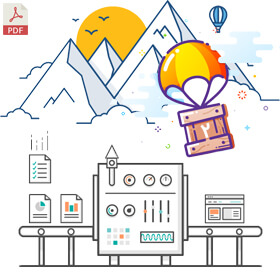
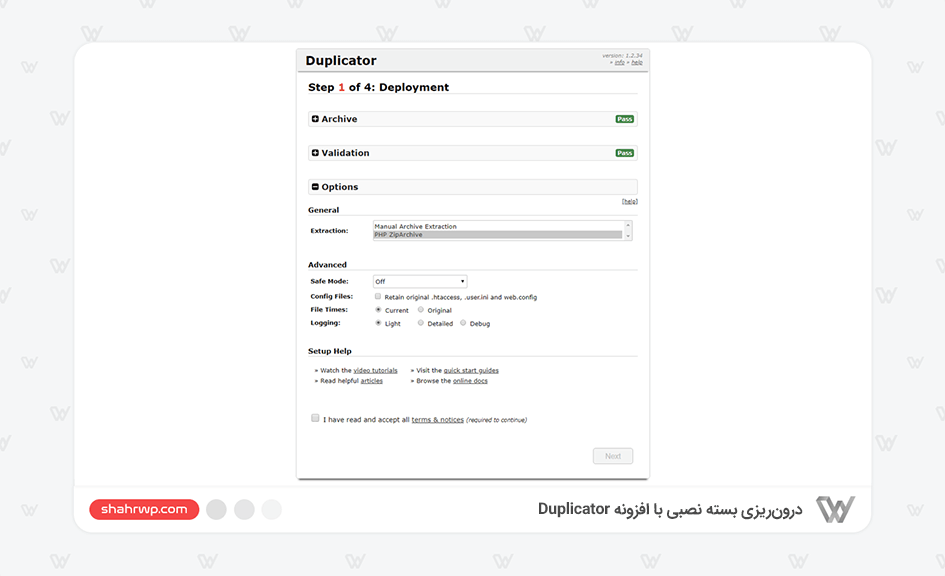
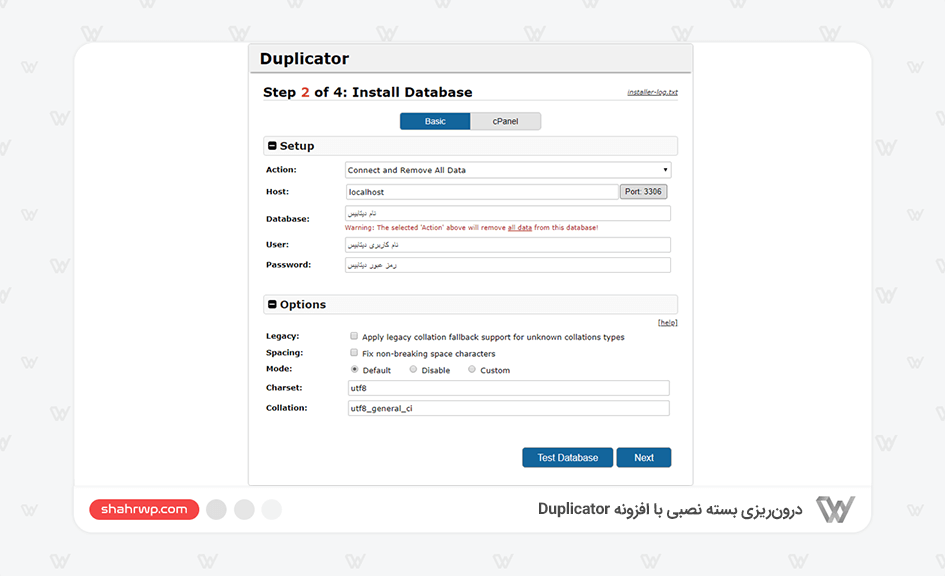
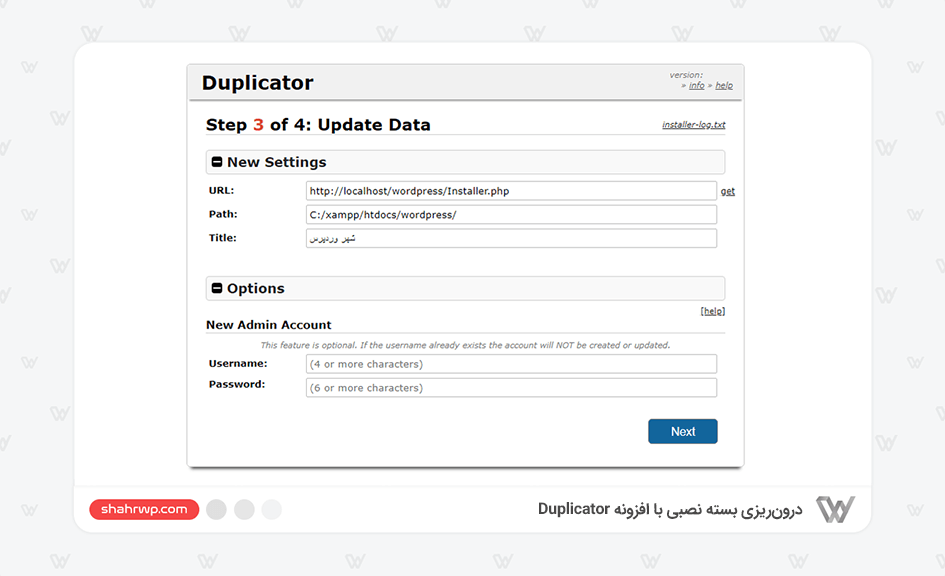
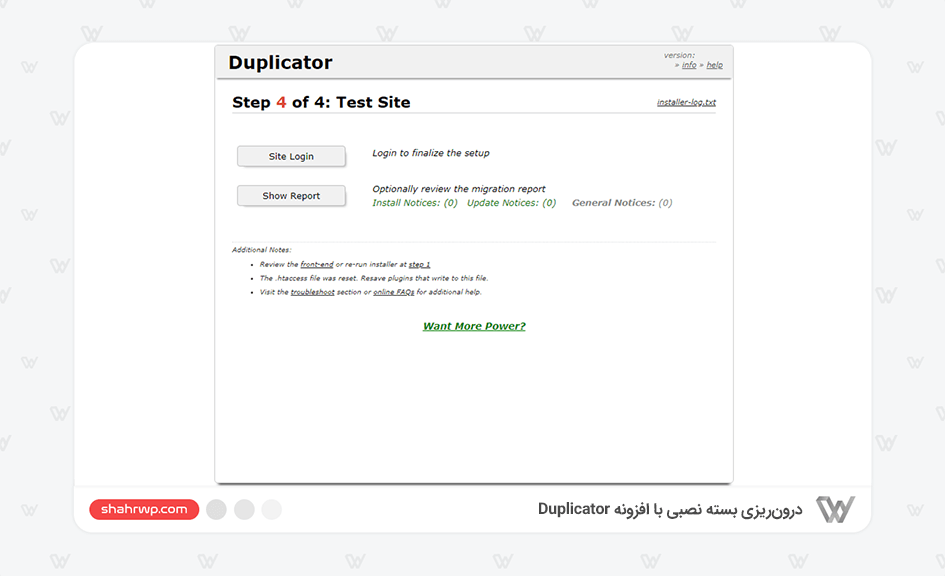




4 پاسخ
مطلب خوبی بود
سلام . ممنونم بابت نظرتون
بسیار عالی و پرکاربرد بود
موفق باشید.
سلام. ممنون از محبت شما